实用单反拍摄后期制作流程
您在这个页面所看到的一切的教程与帮助都是免费提供的,所以如果您觉得它们很有用,请您帮助我们传播给更多需要的人们!谢谢!
转载声明来源:教程 | Time Lapse 中国 | 延时摄影聚集区
一 关于拍摄
本集教程中将不为您介绍关于拍摄的详细方法,如果您需要了解相关内容,可以在我们网站的教程专区选择“基础前期”观看。
在这里,我只想提两件事情:
- 同时存储两种格式的文件是非常值得的:RAW 文件用于最终的渲染输出,而更小巧的JPG文件能让你快速生成一个场景的预览视频。
- Raw文件的分辨率应该大于影片输出分辨率约50%-100%,这样你在后期才有空间进行旋转,剪裁等操作。如果你的存储卡实在是不够用了,你可以采用较小的文件。例如5d MarkII 中,您可以选择第二种RAW 模式,它提供的分辨率是 2700x1800px。
二 快速预览
如果你在拍摄RAW格式的图片时,也保留了JPG文件,你就可以使用QuickTime Pro、会声会影等类似软件生成快速预览,QT真的非常快。
然后选好图片后就可以将它渲染成其他的格式,进行重复观看。
三 后期合成
这是你在正式开始所有工作前的第一步。这一步最重要的便是将调整好的Raw文件导入到 Adobe After Effects里面,使用AE可以帮助你将RAW文件序列快速地转换成一段高清的视频文件。
1、分离图片序列
首先你应该先把不同的场景的照片至于不同的文件夹中,然后再进行导入,AE有时会自动检查出您丢失的帧。
2、调整你的RAW文件
使用Adobe Camera Raw或Lightroom打开你的第一帧图像,然后调整它的曝光、色彩以及对比度等参数。
要记住,如果你想做一部看起来很精致的作品,初步的调整是整个工作流程中,至关重要的一步。
如果最终的结果看起来有些失真,那么最好再调整一下曝光度等参数,尽量能得到RAW文件中最多的细节体现。虽然目前这个依然只是一张静帧,但是你一定要时刻提醒自己,只有开始的损失少,最终出片的效果才能好。
所以,不要再对比度或者颜色方面调整得太过火,在尽量地使暗部得到更多的细节,并时刻注意不要过曝或者丢失过多的细节。
关于白平衡这里要提一句。如果你是在拍摄一段光线变化明显的场景,那么建议你选择自动白平衡模式(AWB)进行拍摄。如果场景不是这种状况,则务必要确认自己已经调整到手都白平衡模式进行拍摄。
如果你使用了自动白平衡模式却还想对每一帧进行整体的调整,那么请务必将Adobe Camera RAW的白平衡设置为“As Shot(原照设置)”,只有这样,AE才能在导入图片时,从每一帧中读取白平衡的参数。如果你修改了第一帧的白平衡参数,那么后面所有帧的白平衡将与第一帧自动同步成一样的参数。
3、在其他帧中测试你的参数
保存你的参数,并把这些参数复制到或同步到同一场景的其他的帧上进行观看,尤其是当你拍摄的场景存在较为明显的光线变化时,确认一下参数的可靠性是很重要的。这将会确保你后续的帧尽可能的减少闪屏的现象。
在调整结束后,请确保你文件夹中包含的这个序列所需的所有的图像,并且删除Adobe Camera RAW或Bridge在调整中可能生成的XMP文件,然后确保你已经把第一帧是文件夹里面的第一个文件!这样就能确保AE在导入序列时不会出现顺序问题。
4、设置RAW文件的色彩深度以及分辨率
在 Adobe Camera RAW图片显示框的下方,有一个小的按钮,你可以在其中选择并设定分辨率以及其他的各种设置,如果你拍摄的是全分辨率的RAW图像,你可以把他的分辨率设置为你最终出片分辨率的150% 到 200%。
5、在AE中导入图像序列
这一步其实很简单,你只需要在AE中创建一个新的项目工程,然后把项目的色彩深度调整到16bit,然后把之前调整好的文件夹拖到AE中,之后AE会自动识别并导入这些图像并成为一个序列。
如果你把图片添加到渲染序列中,AE将会为你自动生成一个设有正确参数的渲染选项,这真的会帮你节省很多时间。
6、初步添加效果插件
在导入到AE之后,你可以为这个序列添加一些Effects与调整,比如GBdeflicker ,或添加一些运动模糊或者羽化神马的,或者使用跟踪工具(或者CS5.5 以上自带的 Warp Stabilizer插件 )来消除相机的抖动。总之这一部只需要对影响做初步调节,更多的视觉效果将在之后制作。
7、渲染成低压缩格式,保证颜色100%保留
这里,我们一直在强调“低压缩”,是因为直到这一部之前,我们的工作流程中,都一直保留着RAW文件的色彩深度信息,这是您第一次要在整个工作中渲染并丢掉一些信息的步骤,你一定时刻谨记这一点。
选择怎样的格式是需要根据你的项目决定的,你要考虑到你的电量、硬盘空间等等,通常Apple Pro Res 422就是一个很不错的选择了,但是如果你使用Cineform codec 或 Lossless Animation编码器将会得到更好的效果(当然这会占用很多硬盘空间)。
我建议使用Pro Res 422 (标准\标清) ,如果项目要求很高则可以选择使用Pro Res 422 高清,如果你电脑的CPU以及硬盘是来自火星的产物,那可你就可以试一试Pro Res 444,请确认已经选择了10bit的色彩空间,这样就能尽可能保留更多的色彩空间了!